Današnje pisanje istražuje sljedeći sadržaj na 'AppLocker':
- Razumijevanje AppLockera u sustavu Windows.
- Prednosti korištenja AppLockera u sustavu Windows.
- Kako koristiti AppLocker u sustavu Windows?
Razumijevanje 'AppLocker' u sustavu Windows
“ AppLocker ” u sustavu Windows OS provodi pravila popisa dopuštenih aplikacija. Ova pravila osiguravaju da samo ovlašteni korisnici mogu pokretati navedene aplikacije. 'AppLocker' radi tako što nameće skup pravila za kontrolu izvršavanja izvršnih datoteka, skripti, programa za instalaciju i biblioteka dinamičkog povezivanja (DLL).
Prednosti korištenja 'AppLocker' u sustavu Windows
Koristiti ' AppLocker ” u sustavu Windows, sljedeće vam značajke mogu koristiti:
Sigurnost
“AppLocker” je vrlo učinkovit u smanjenju infekcija zlonamjernim softverom do kojih može doći zbog zlonamjernih aplikacija. Jača sigurnosni mehanizam ograničavanjem neovlaštenog softvera za pokretanje na sustavu u kontekstu određenog korisnika.
Kompatibilnost s više vrsta datoteka
Koristiti ' AppLocker ” u sustavu Windows, administratori mogu uživati u jednostavnosti prilagođavanja stavljanjem softvera/aplikacija na popis dopuštenih pomoću njihovih proširenja. Vrste datoteka s kojima se može raditi s 'AppLockerom' uključuju sljedeće:
- DLL izvršne datoteke.
- Pakirani programi za instalaciju aplikacija.
- Datoteke za instalaciju sustava Windows, uključujući one s nastavcima '.mst', '.msi' i '.msp'.
- Izvršne datoteke (bat, .ps1, .cmd, .js, .vbs, .exe i .com).
Revizija i izvješćivanje
Sva pravila zahtijevaju reviziju i izvješćivanje, zbog čega 'AppLocker' uključuje snažne mogućnosti revizije i izvješćivanja, pružajući uvid u kršenja pravila.
Kako koristiti “AppLocker u sustavu Windows”?
Za korištenje ' Applocker ” u sustavu Windows koriste se sljedeći koraci:
Korak 1: Pokrenite 'Uređivač lokalnih pravila'
Budući da ne postoji zadana aplikacija za ' AppLocker ” u sustavu Windows, konfigurira se u “Local Policy Editor”. Da biste ga pokrenuli, pritisnite tipku 'Windows' i unesite ' secpol.msc. ” i pokrenite “Pokreni kao administrator”:
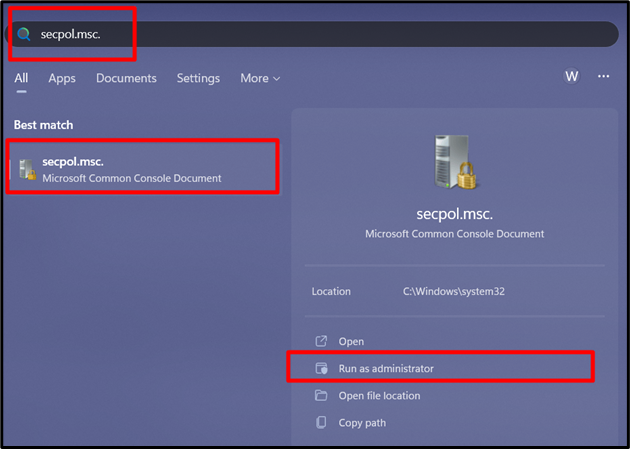
Korak 2: Konfigurirajte provedbu pravila
Proširivanjem 'Sigurnosnih postavki', vidjet ćete opciju 'Pravila kontrole aplikacija', proširite je, odaberite 'AppLocker', a zatim pokrenite 'Konfiguriraj provođenje pravila' u desnom oknu:
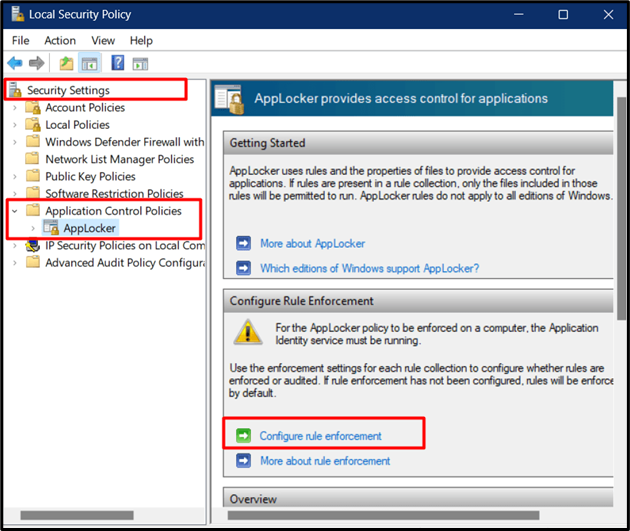
Sada se pojavljuje sljedeći prozor iz kojeg morate postaviti pravila u skladu s tim. Nakon postavljanja pritisnite gumb 'OK':
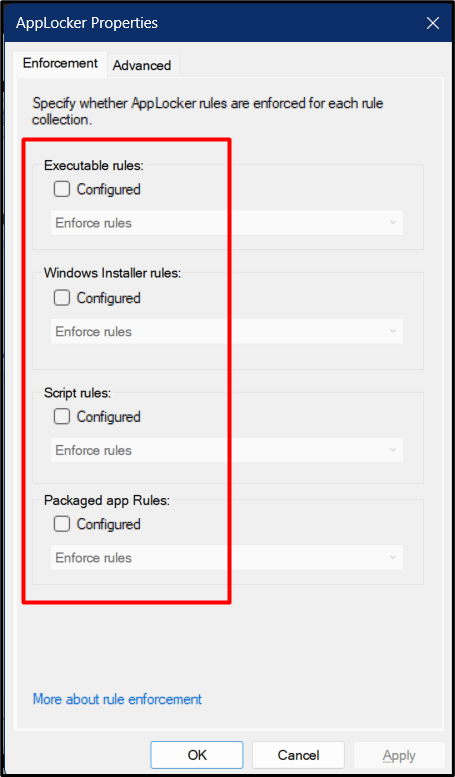
Sada se pomaknite prema dolje s desnog okna prateći gornji skočni prozor, gdje možete vidjeti da se pravila provode, ali nisu postavljena:
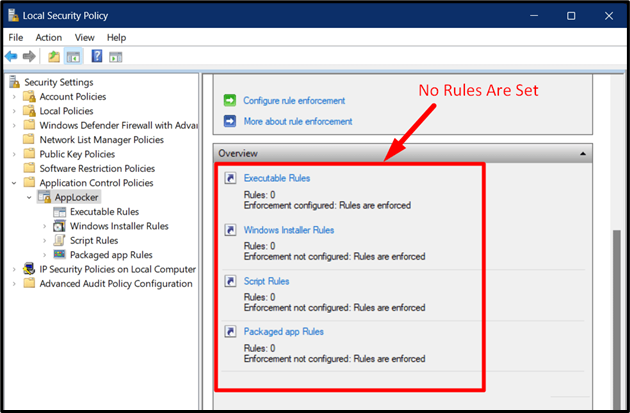
Korak 3: Postavite pravila
Da biste postavili pravila, kliknite na opciju 'AppLocker' da je proširite, kliknite desnom tipkom miša, a zatim pokrenite željenu vrstu pravila nakon što ih razumijete:
- ' Stvori novo pravilo ” opcija pomaže u stvaranju novog pravila od nule.
- ' Automatski generiraj pravila ” stvara pravila koristeći trenutni sustav kao referencu i konfigurira ga u skladu s tim (preporučeno).
- ' Stvorite zadana pravila ” koristi zadane konfiguracijske postavke za stvaranje novog pravila.
Kreirajmo pravilo pomoću ' Automatski generiraj pravila ” opcija:
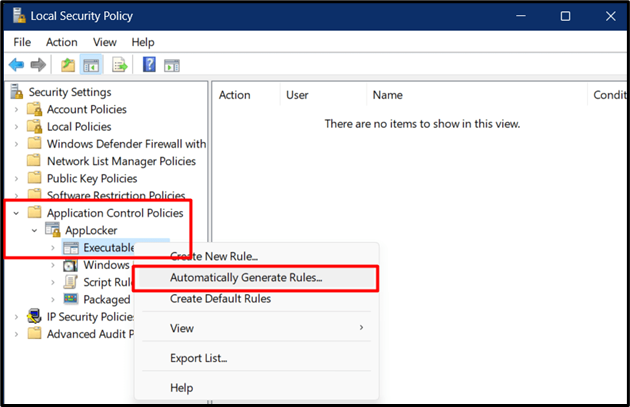
Otvorit će se novi čarobnjak iz kojeg ste dužni prilagoditi sljedeće:
- Odaberite korisnika ili sigurnosnu grupu na koju želite primijeniti pravilo.
- Mapa iz koje želite dopustiti korisnicima da izvršavaju aplikacije i generiraju revizijsko izvješće.
- Postavite naziv pomoću kojeg možete identificirati pravilo koje će se kasnije prilagoditi.
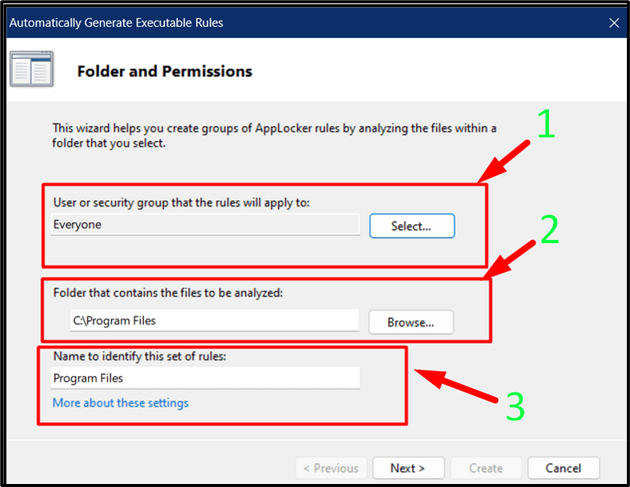
Pritiskom na gumb 'Dalje' odvest ćete se do ' Postavke pravila “, gdje morate odabrati „Pravila izdavača za datoteke koje su digitalno potpisane” i pritisnuti „Dalje” nakon što to učinite:
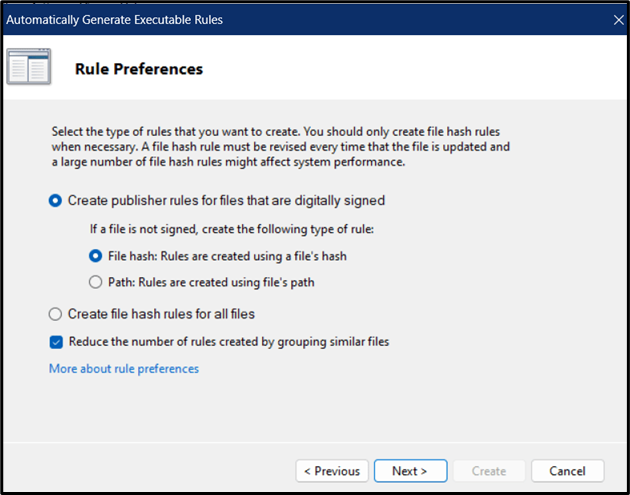
Nakon što pritisnete gumb 'Dalje', čarobnjak će dati konačni pregled pravila. Pregledajte ih i pokrenite gumb 'Stvori':
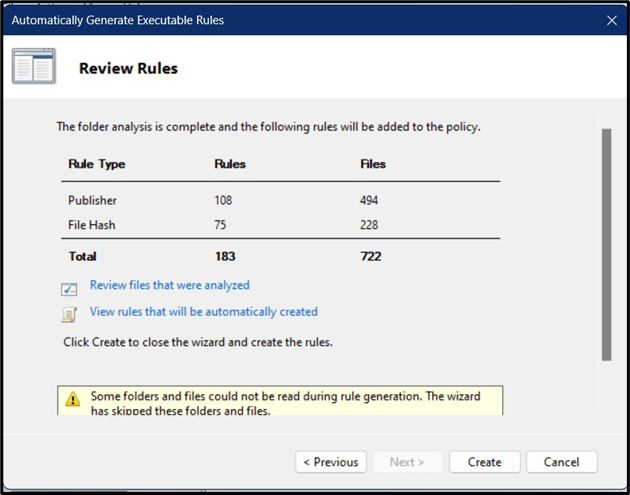
Nakon što to učinite, pravila će se početi generirati, što bi potrajalo nekoliko sekundi:
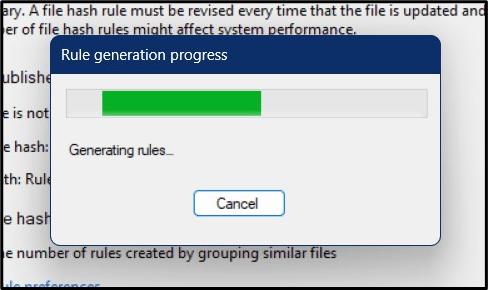
Stvorena pravila sada će biti vidljiva na glavnom ekranu na sljedeći način:
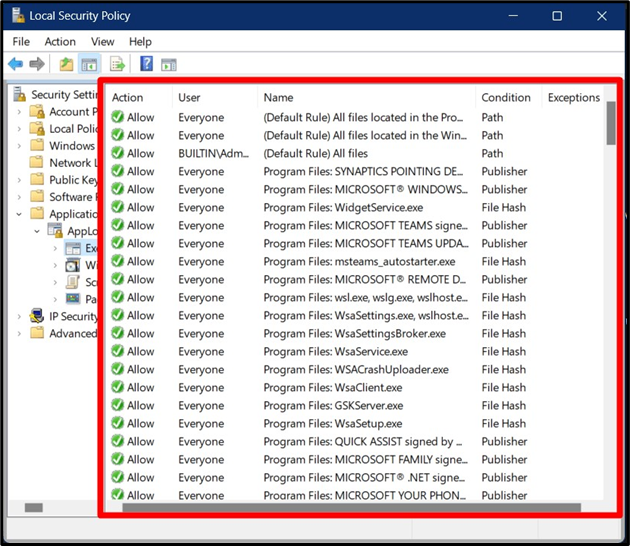
Sada, ako sada želite prilagoditi ova pravila, desnom tipkom miša kliknite aplikaciju i odaberite 'Svojstva':
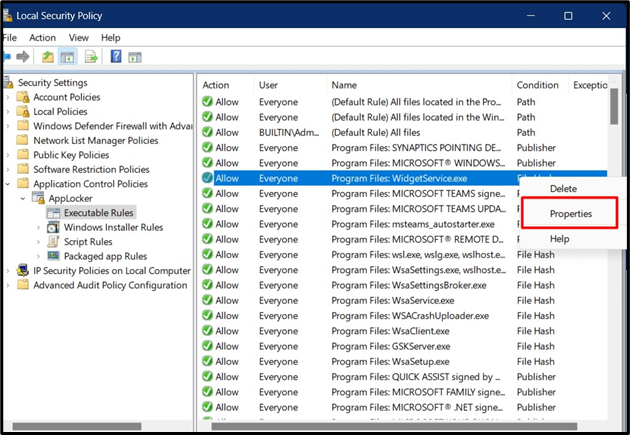
U prozoru 'Svojstva' možete odabrati 'Akciju' i promijeniti 'Korisnika/grupu' koji može pokrenuti aplikaciju/softver, odnosno:
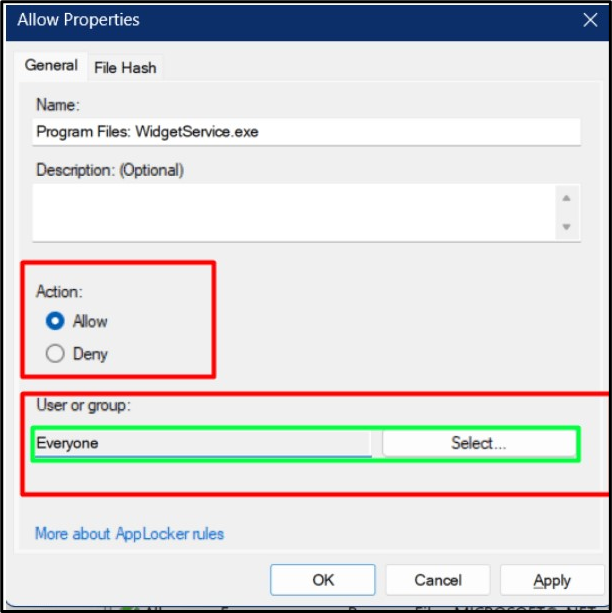
Pravila se također mogu izbrisati desnim klikom miša i odabirom opcije 'Izbriši':
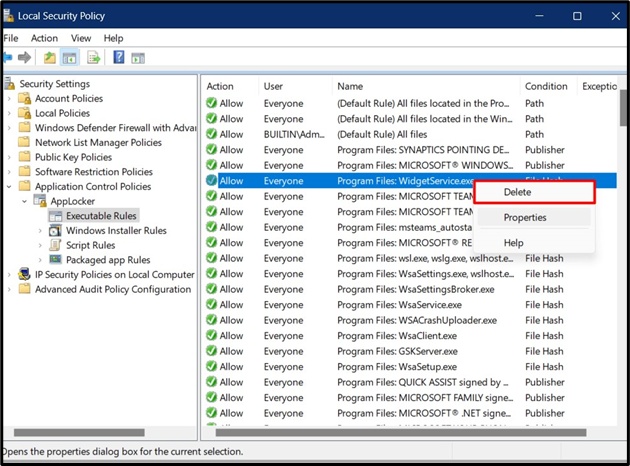
Zaključak
' AppLocker ” u sustavu Windows je alat za administratore sustava za postavljanje pravila u vezi s aplikacijama u kontekstu toga tko ih može izvršavati, a tko ne. Ova su pravila visoko cijenjena u organizacijama u kojima administratori mogu vidjeti revizijsko izvješće koje generira 'AppLocker'. Također smanjuje šanse za napade zlonamjernim softverom pokretanjem neovlaštenih aplikacija. Ovaj vodič objašnjava 'AppLocker' u sustavu Windows.